## 前言 这个学期刷的一下就结束了,两个月的时间,我们学习了很多很多关于html和css的知识点。很多同学也对下一个学期中的课程有着不一样的期盼。今天在下班回家的路上,我的学生就问我下个学习要学习的Java用什么软件开发,还有同学信誓旦旦的说寒假在家一定要预习好下本书的内容,看到你们一个个干劲十足的样子,心中有些许的欣慰😂,但是当我想到你们电脑都没有Java开发环境,啪叽,让我瞬间回到现实。为了让你们不要半途而废,今天给大伙写了一篇文章,如何安装Java开发环境。 ## 下载相关的软件 **JDK 是Java开发工具包 (Java Development Kit ) 的缩写。从字面意思翻译过来就是java开发的工具。它是一种用于构建在 Java 平台上发布的应用程序、applet 和组件的开发环境。** 其中包括了JVM、Java编译器、大量的Java工具以及Java基础API里面是Java类库和Java的语言规范。所以我们要做的第一步就是从官网下载jdk安装到自己的电脑上。 然后还需要安装**eclipse**开发工具。 JDK的下载地址请访问:[**Windows**](https://www.oracle.com/java/technologies/downloads/#jdk17-windows) 、[**macOS**](https://www.oracle.com/java/technologies/downloads/#jdk17-mac) 、[**Linux**](https://www.oracle.com/java/technologies/downloads/#jdk17-linux) 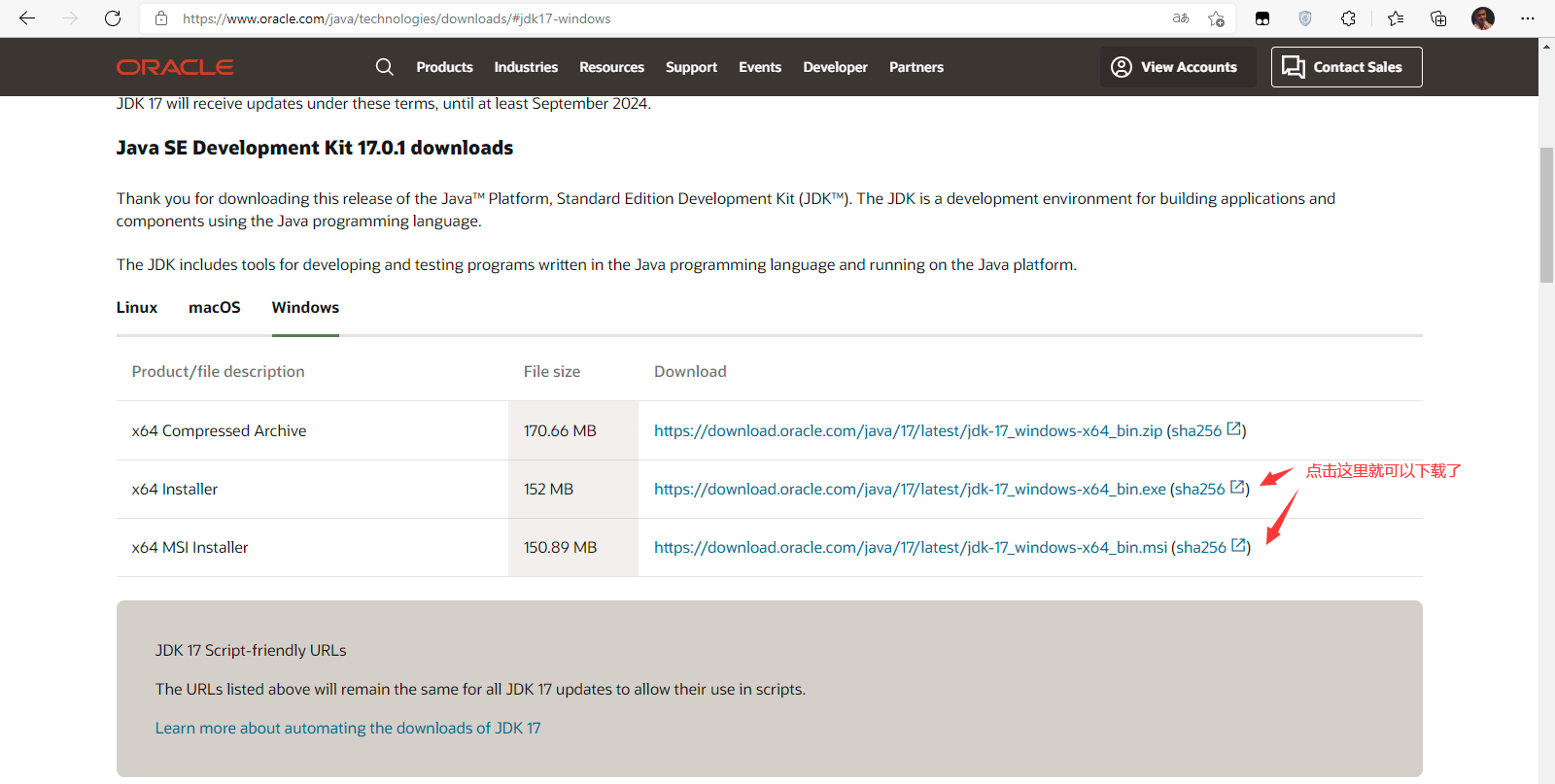 eclipse(版本:**2021‑12 R**)的下载地址请访问:[**Windows x86_64**](https://www.eclipse.org/downloads/download.php?file=/technology/epp/downloads/release/2021-12/R/eclipse-committers-2021-12-R-win32-x86_64.zip) 、[**macOS x86_64**](https://www.eclipse.org/downloads/download.php?file=/technology/epp/downloads/release/2021-12/R/eclipse-committers-2021-12-R-macosx-cocoa-x86_64.dmg) 、[**macOS AArch64**](https://www.eclipse.org/downloads/download.php?file=/technology/epp/downloads/release/2021-12/R/eclipse-committers-2021-12-R-macosx-cocoa-aarch64.dmg) 、[**Linux x86_64**](https://www.eclipse.org/downloads/download.php?file=/technology/epp/downloads/release/2021-12/R/eclipse-committers-2021-12-R-linux-gtk-x86_64.tar.gz) 、[**Linux AArch64**](https://www.eclipse.org/downloads/download.php?file=/technology/epp/downloads/release/2021-12/R/eclipse-committers-2021-12-R-linux-gtk-aarch64.tar.gz) [scode type="red" size="simple"]上述的下载地址国内访问貌似有点慢(如果上面的链接你下载不了的),文章末尾提供Window平台安装文件下载链接,可以使用青鸟云网盘下载[/scode] ## 安装JDK 首先安装JDK,直接双击安装包在所有弹出窗口中直接下一步(Next)即可,安装时**不要更改安装路径**,就安装在C盘。 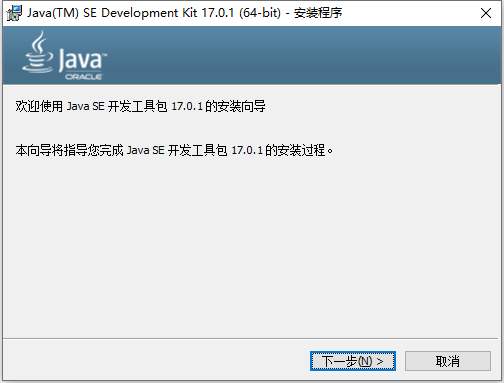 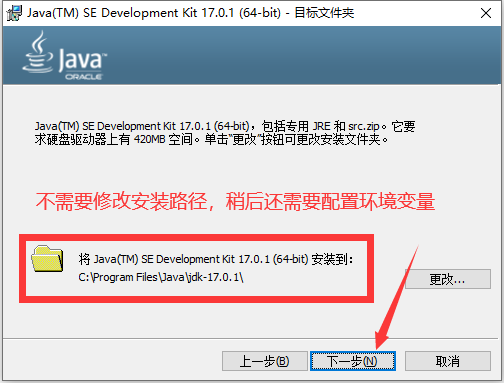 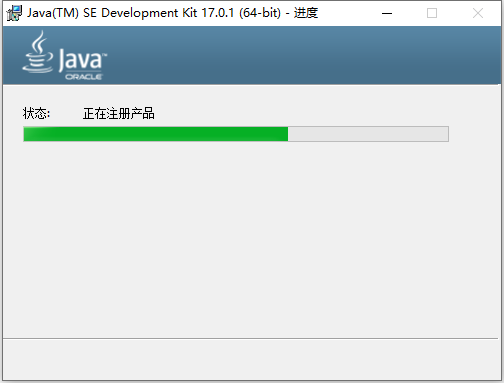 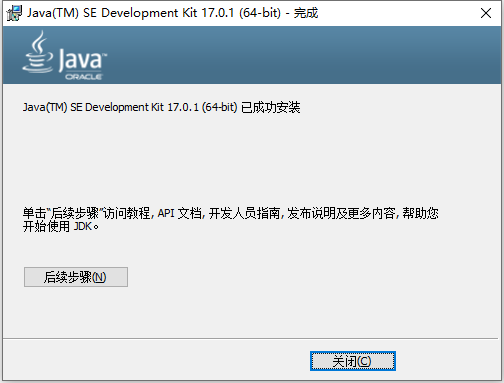 ## 测试JDK 恭喜你,JDK已经安装成功了,现在需要验证你的JDK是否可用,`Win + R`,打开运行窗口,输入`cmd`,点击确定,打开控制台命令窗口。 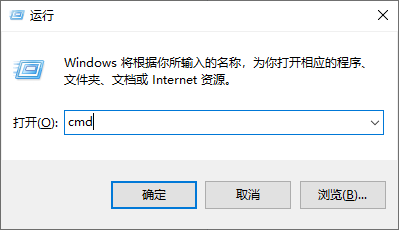 在控制台命令窗口中输入:`java -version` 如果出现了和我一样的界面,那么恭喜你,下面折叠的文章就不需要查阅了,如果出现的界面和我的不一样,哦豁,老老实实点开下面折叠的文章,按照要求,慢慢配置。 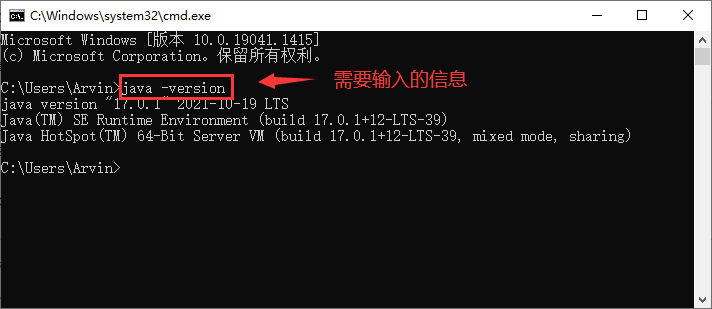 [collapse status="false" title="不要灰心,下面的配置步骤可能会让你死心"] 恭喜你进入进阶课程,JDK虽然安装好了,但是JDK在你的电脑上还不能使用,接下来还需要配置电脑的环境变量,认真看着点,我要开始装逼了~ 接下来就是配置电脑环境变量,有点麻烦,慢慢操作即可: 打开"我的电脑"或"此电脑",在**地址栏**输入:`控制面板\所有控制面板项\系统`,然后回车: 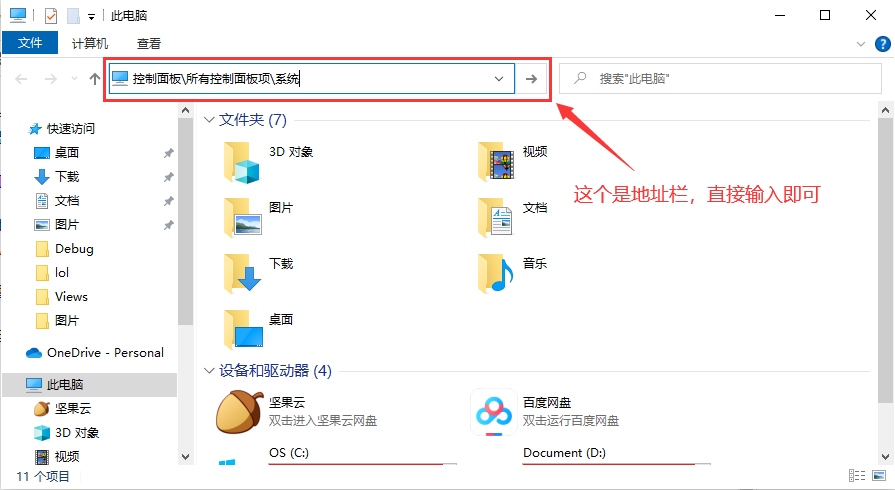 回车之后,你就能看到的界面(此界面也可以通过点击 "此电脑" - 右键 - "属性" 打开): 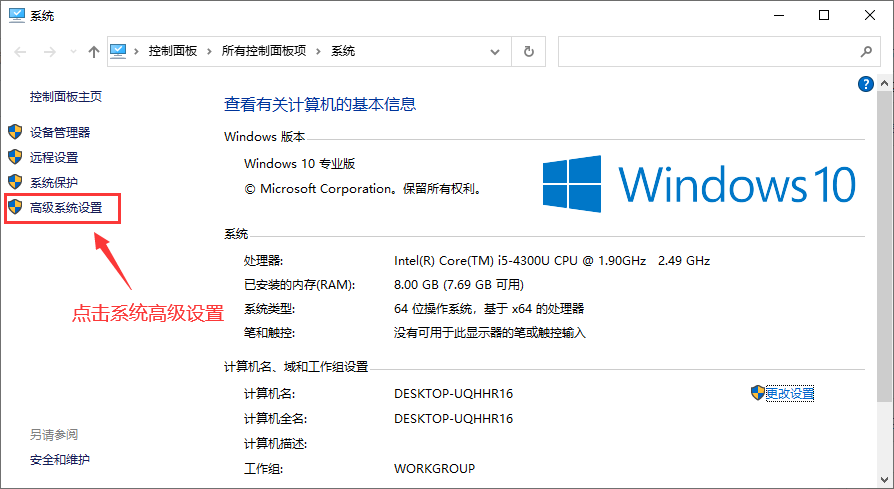 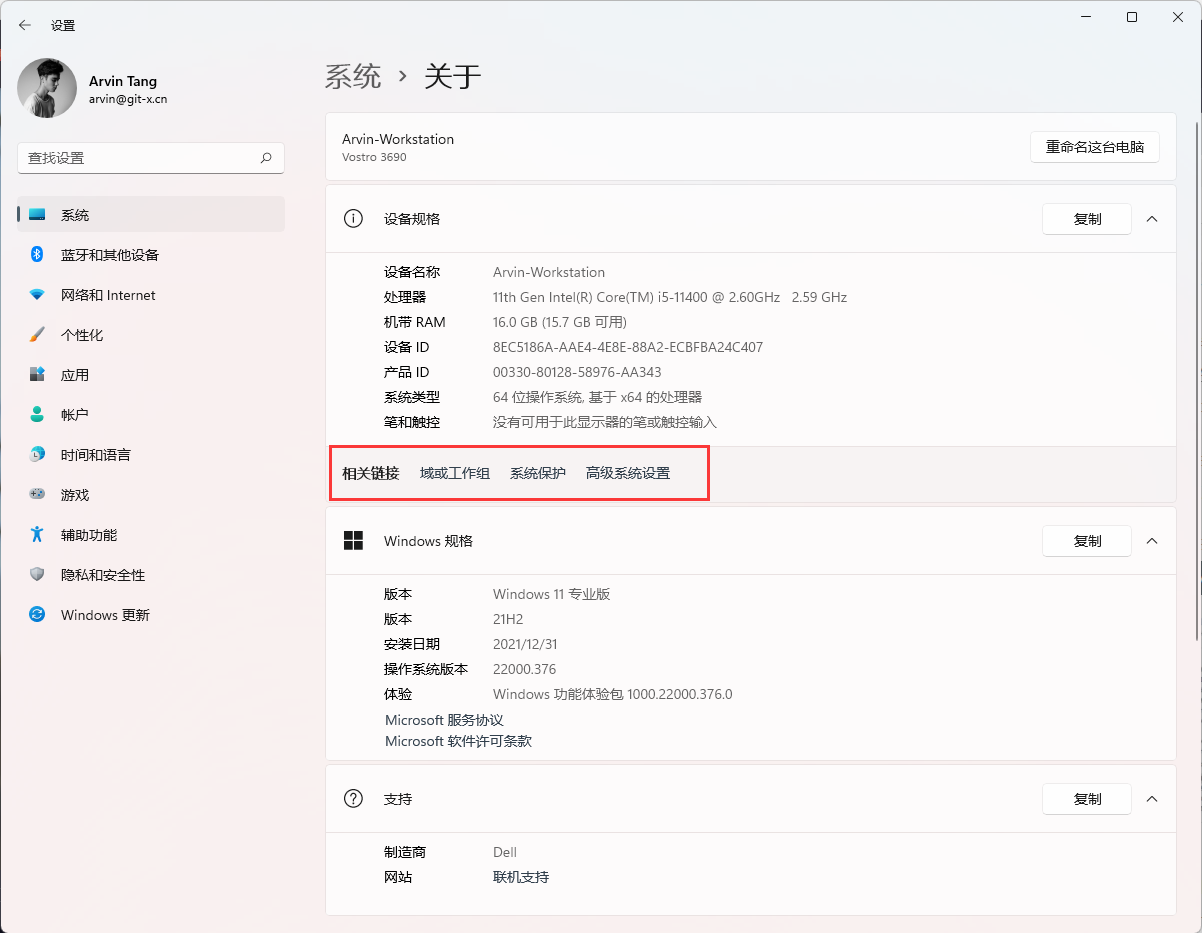 点击"系统高级设置",打开系统属性对话框,再点击"环境变量(N)..."按钮,打开"环境变量"对话框: 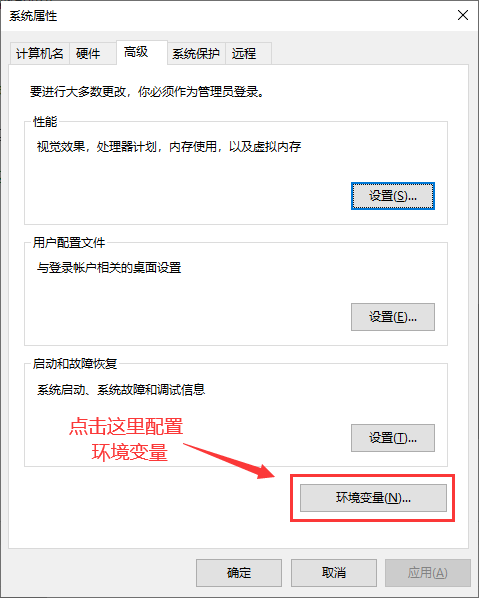 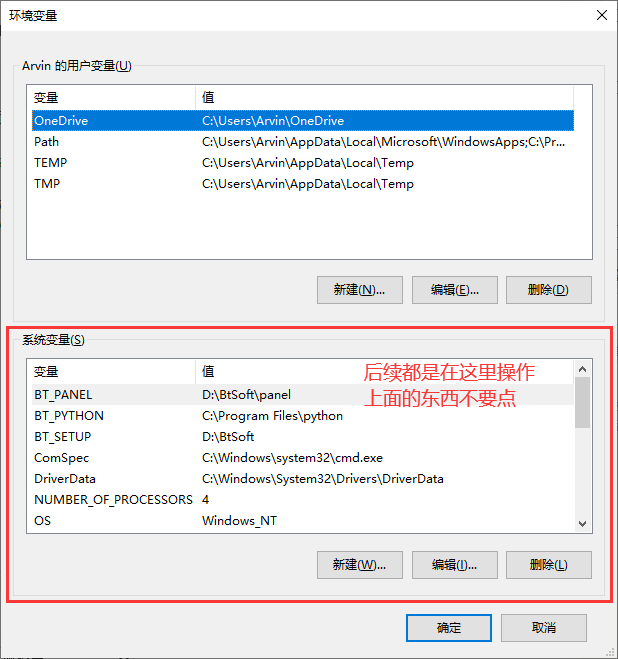 接下来还需要添加一点点东西,不要慌,已经快结束了。 在上面的截图中,红色方框圈记的范围中有一个"新建(W)..."按钮,点击创建一个新的环境变量,在弹出的窗口中,依次输入: 变量名(N):`JAVA_HOME` 变量值(V):`C:\Program Files\Java\jdk-17.0.1` [font color="#8B0000"]【注意,如果安装时修改了路径,请选择修改时的路径信息】[/font] 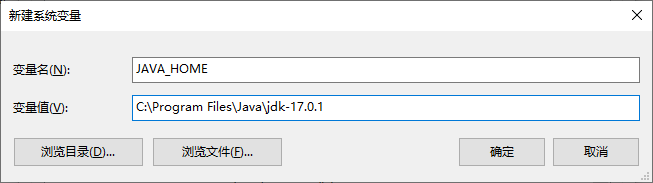 创建好之后,在红色方框圈记范围中找到环境变量"path"(不区分大小写),选中后,点击"编辑(I...)": 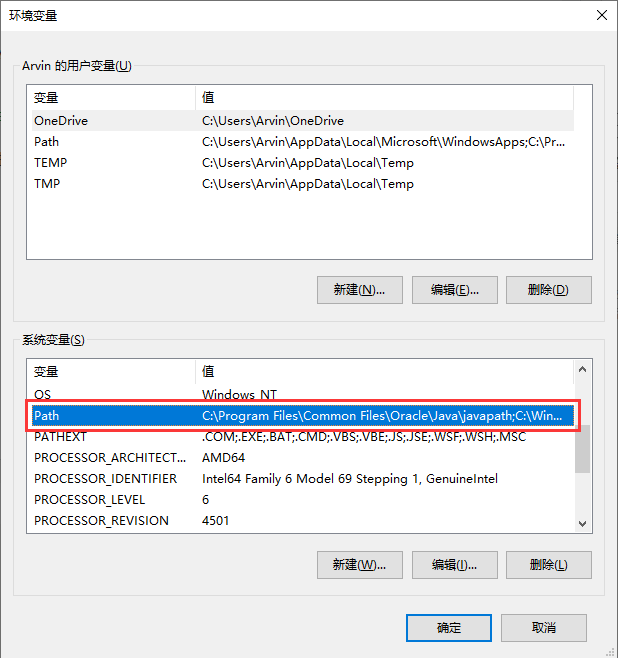 在弹出的"编辑环境变量"窗口中先点击"新建",然后再输入:`%JAVA_HOME%\bin` 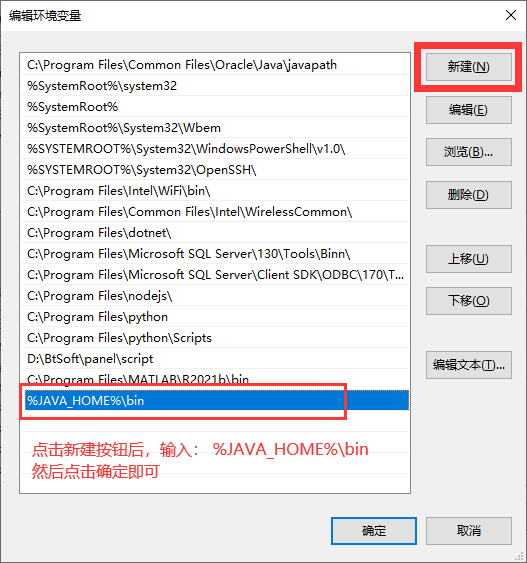 完成上述操作之后,再去测试JDK是否可用,测试方法请参考:本文中的测试JDK板块,如果还是失败,那么恭喜你获得唐老师手把手教学机会1次,可以通过QQ发送远程协助申请,我帮你安装。 哦,对了,配置完成后需要点击确定,直到所有窗体关闭。**测试通过后,请重启电脑**! [/collapse] ## 安装eclipse 这个软件就更容易了,他是绿色免安装软件,只需要解压就能使用,推荐将软件复制到:`C:\Program Files`目录下,选中压缩包文件 - 右键 - 解压到当前文件夹,解压完毕后,在同级目录中找到"eclipse"文件夹,找到"eclipse.exe"应用程序: 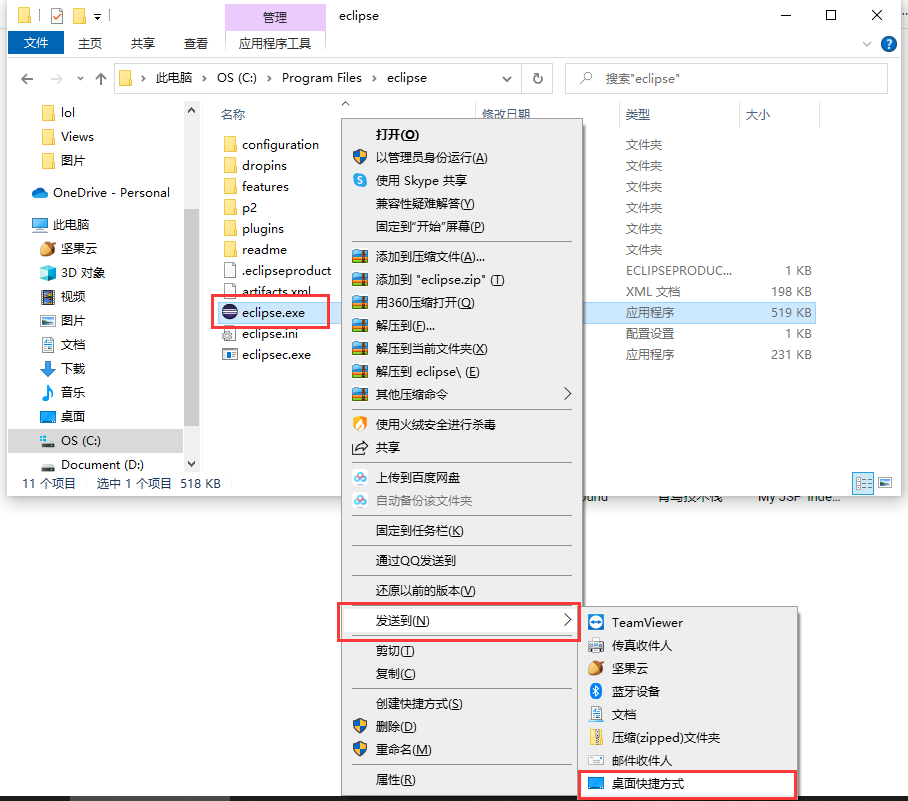 双击打开此程序,你就能看到他的启动界面了:  选择工作空间(就是你的代码项目文件保存在哪里): 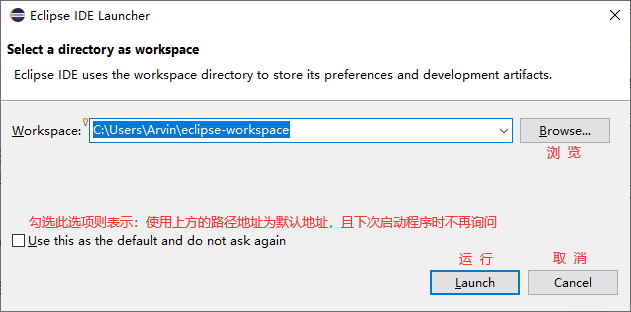 选择好存储路径之后点击启动按钮即可,稍等片刻后,你就能看到eclipse的欢迎界面: 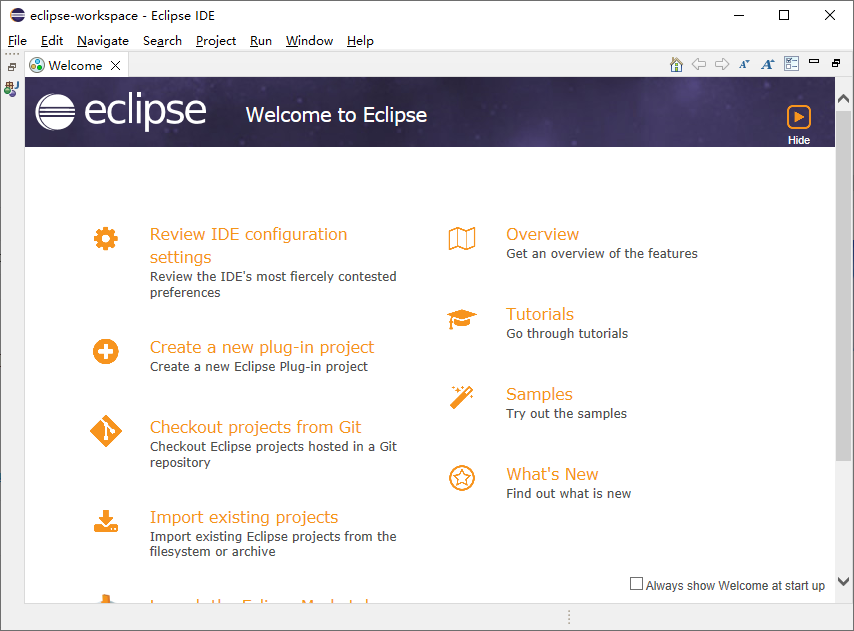 ## 创建第一个java项目 看到这里,那么恭喜你,你的Java开发环境现在已经装好了,现在就开始利用eclipse创建第一个Java项目吧! 关闭欢迎选项卡: 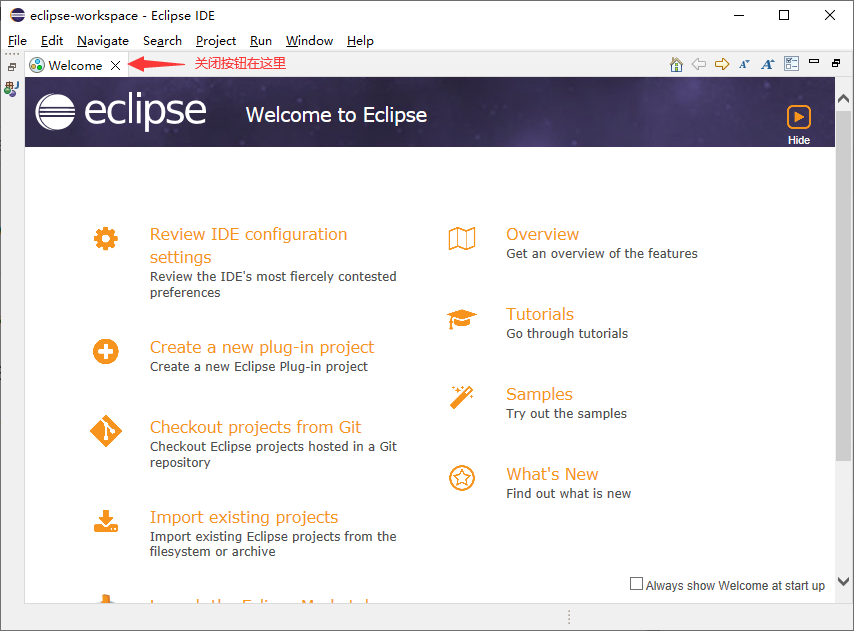 创建**Java Project**: 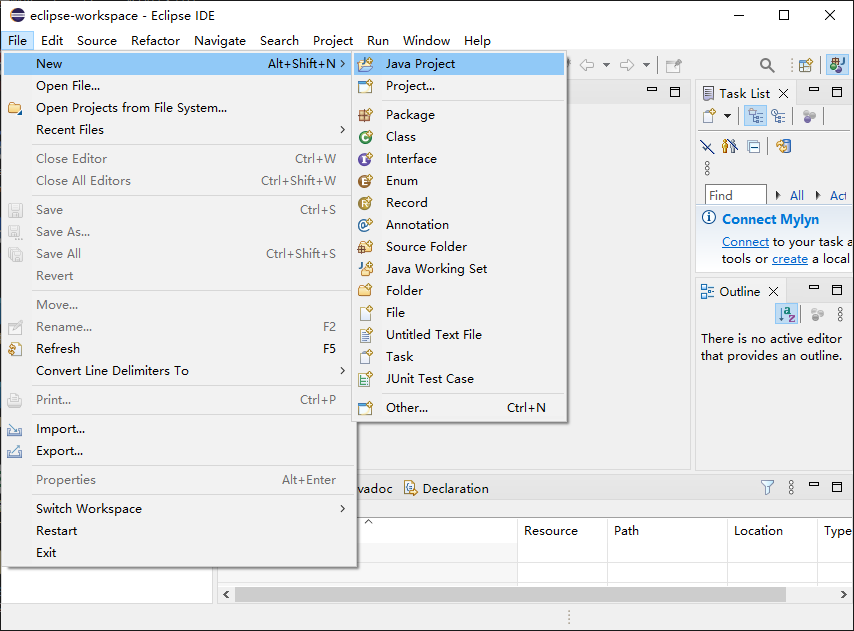 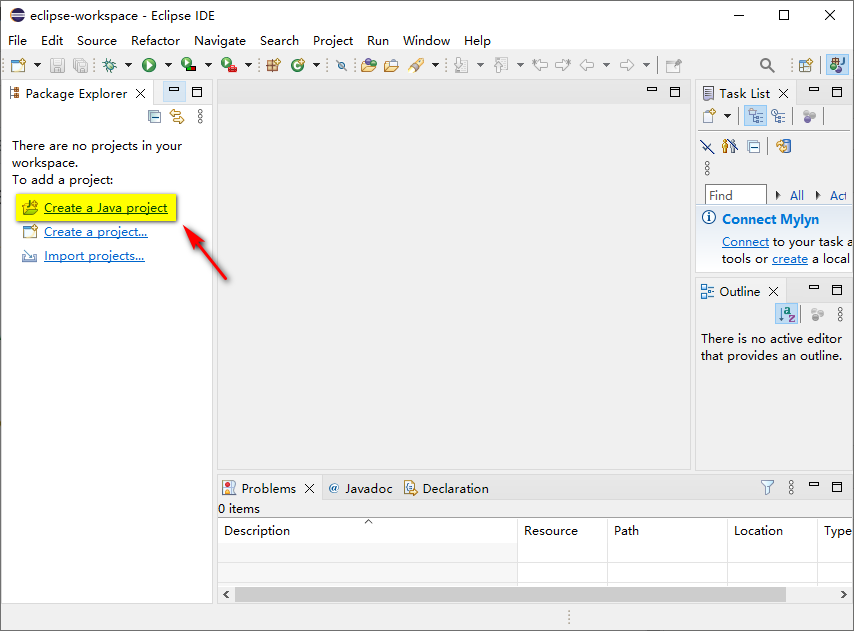 输入项目名称(Project Name): 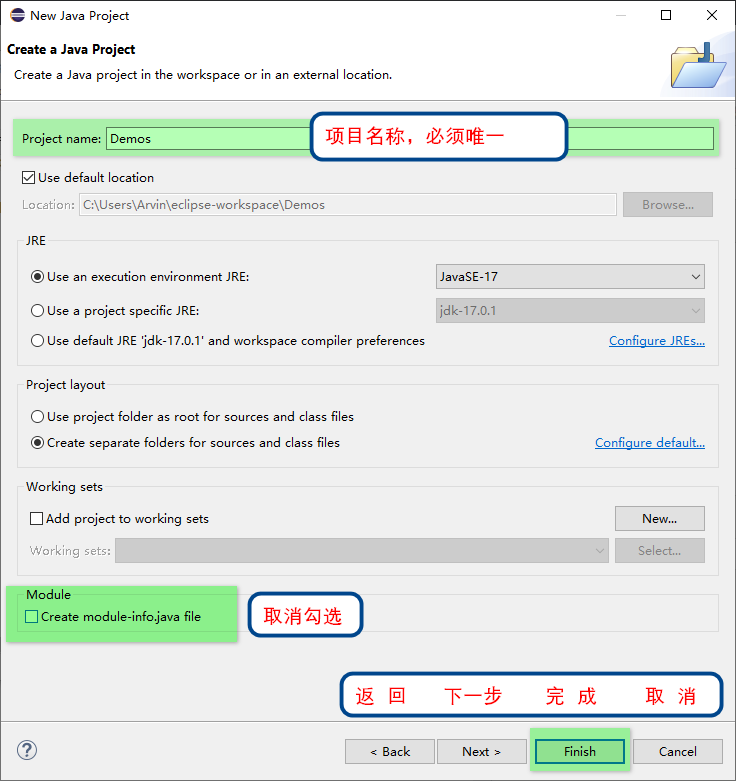 查看包资源管理器: 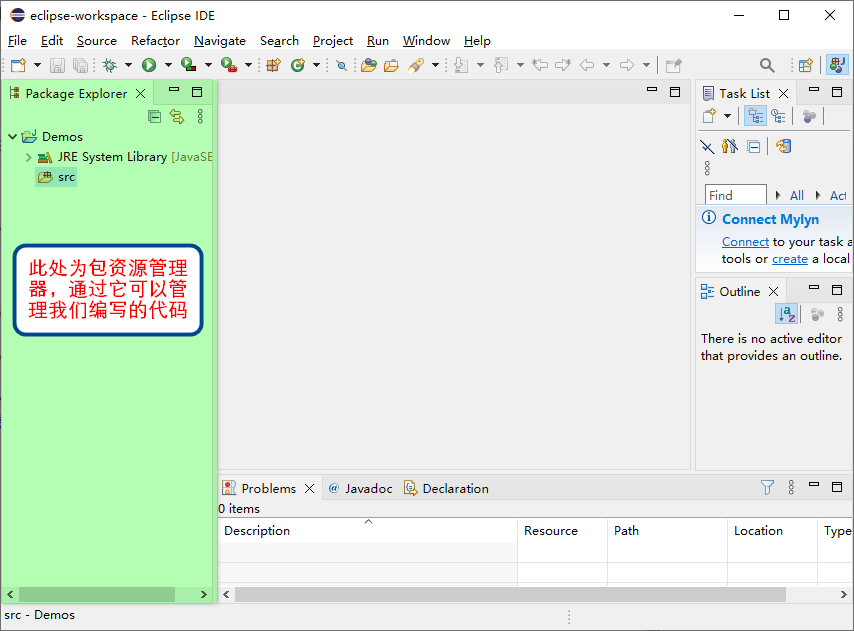 创建类(class),选择"src"文件夹 - 右键 - new - Class : 【包名可以省略不写,推荐写上,一般为域名倒置规则】 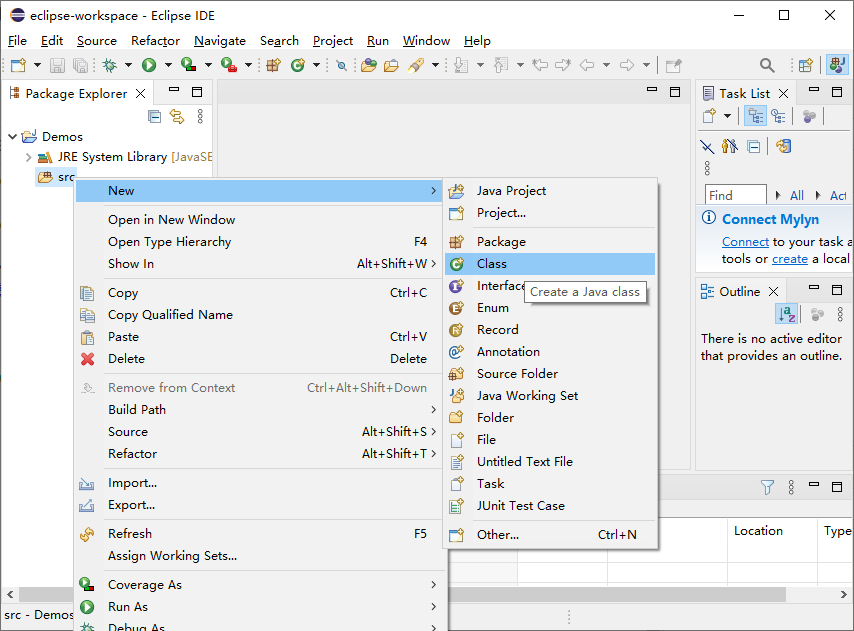 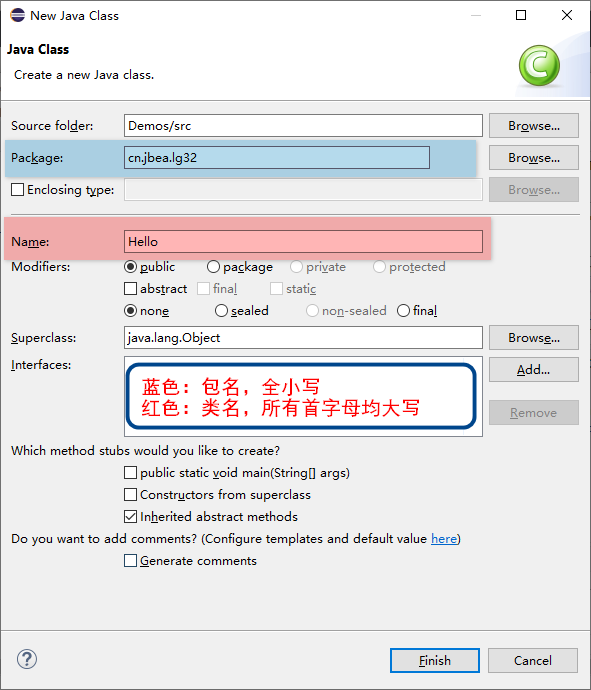 编写代码: ```java package cn.jbea.lg32; public class Hello { /** * java 程序入口 * @param args */ public static void main(String[] args) { System.out.println("Hello World"); } } ``` 保存文件,查看运行结果: 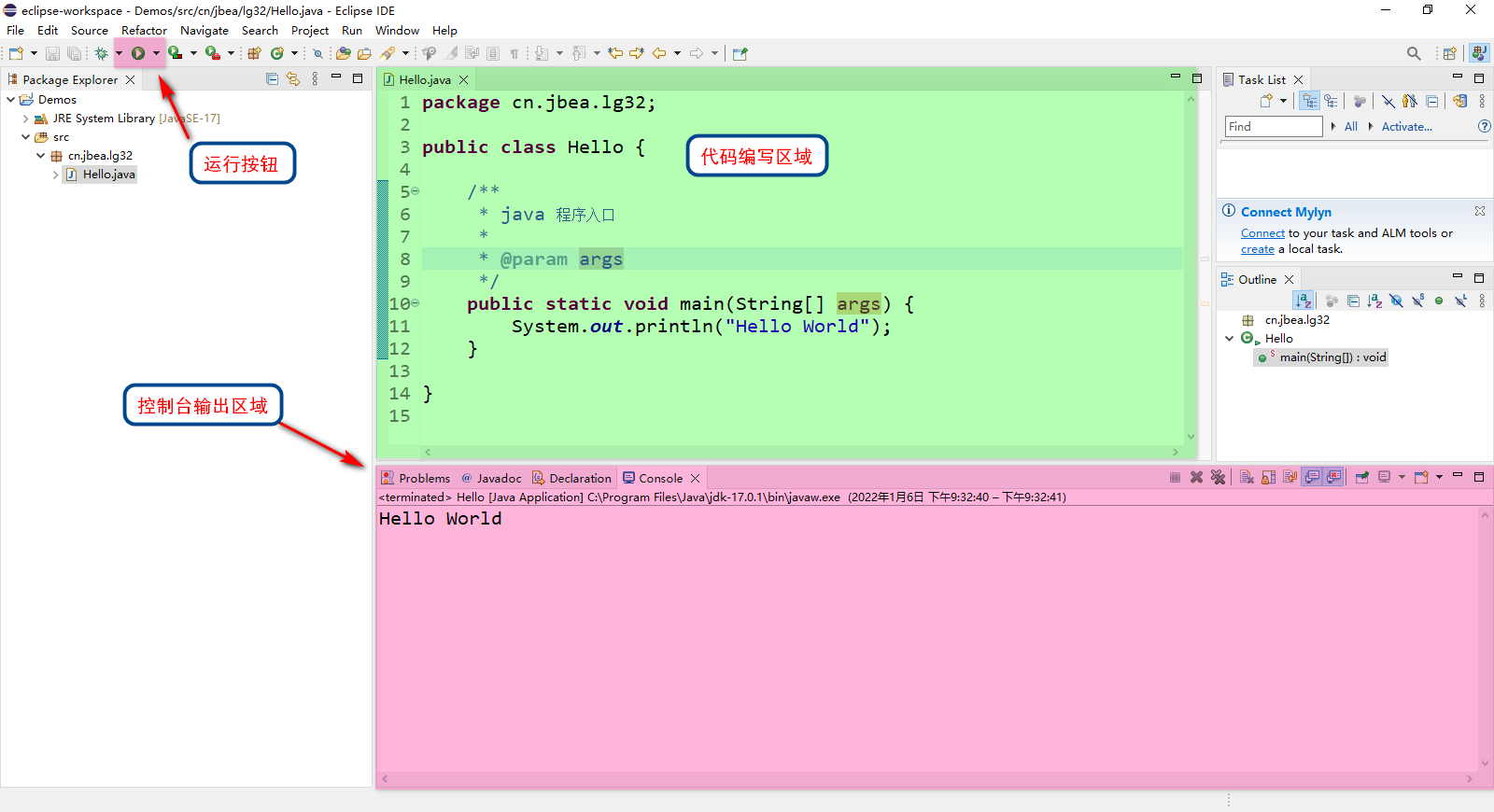 --- 写完了,如果你能按照这个步骤安装好java开发环境,那么你就可以提前预习看书了~ JDK & eclipse青鸟云网盘下载地址: [hide]分享名称:eclipse-committers-2021-12-R-win32-x86_64.zip 分享链接:[https://file.jbea.cn/#s/7t3E-e6A](https://file.jbea.cn/#s/7t3E-e6A) 访问密码:qeW0Q --- 分享名称:jdk-17_windows-x64_bin.exe 分享链接:https://file.jbea.cn/#s/7t3F0sVg 访问密码:h0O3l [/hide] Loading... ## 前言   这个学期刷的一下就结束了,两个月的时间,我们学习了很多很多关于html和css的知识点。很多同学也对下一个学期中的课程有着不一样的期盼。今天在下班回家的路上,我的学生就问我下个学习要学习的Java用什么软件开发,还有同学信誓旦旦的说寒假在家一定要预习好下本书的内容,看到你们一个个干劲十足的样子,心中有些许的欣慰😂,但是当我想到你们电脑都没有Java开发环境,啪叽,让我瞬间回到现实。为了让你们不要半途而废,今天给大伙写了一篇文章,如何安装Java开发环境。 ## 下载相关的软件   **JDK 是Java开发工具包 (Java Development Kit ) 的缩写。从字面意思翻译过来就是java开发的工具。它是一种用于构建在 Java 平台上发布的应用程序、applet 和组件的开发环境。** 其中包括了JVM、Java编译器、大量的Java工具以及Java基础API里面是Java类库和Java的语言规范。所以我们要做的第一步就是从官网下载jdk安装到自己的电脑上。   然后还需要安装**eclipse**开发工具。   JDK的下载地址请访问:[**Windows**](https://www.oracle.com/java/technologies/downloads/#jdk17-windows) 、[**macOS**](https://www.oracle.com/java/technologies/downloads/#jdk17-mac) 、[**Linux**](https://www.oracle.com/java/technologies/downloads/#jdk17-linux) 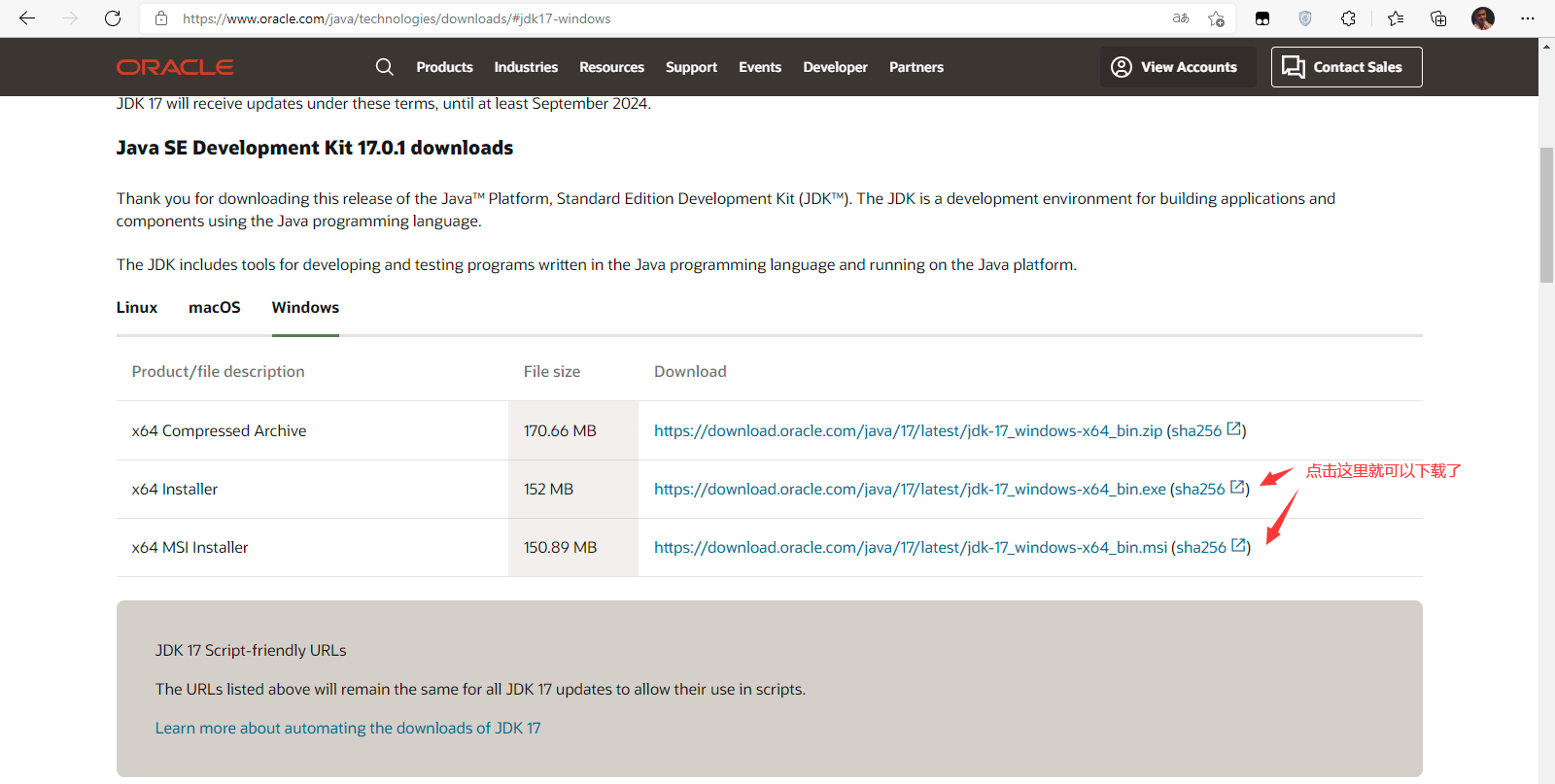   eclipse(版本:**2021‑12 R**)的下载地址请访问:[**Windows x86_64**](https://www.eclipse.org/downloads/download.php?file=/technology/epp/downloads/release/2021-12/R/eclipse-committers-2021-12-R-win32-x86_64.zip) 、[**macOS x86_64**](https://www.eclipse.org/downloads/download.php?file=/technology/epp/downloads/release/2021-12/R/eclipse-committers-2021-12-R-macosx-cocoa-x86_64.dmg) 、[**macOS AArch64**](https://www.eclipse.org/downloads/download.php?file=/technology/epp/downloads/release/2021-12/R/eclipse-committers-2021-12-R-macosx-cocoa-aarch64.dmg) 、[**Linux x86_64**](https://www.eclipse.org/downloads/download.php?file=/technology/epp/downloads/release/2021-12/R/eclipse-committers-2021-12-R-linux-gtk-x86_64.tar.gz) 、[**Linux AArch64**](https://www.eclipse.org/downloads/download.php?file=/technology/epp/downloads/release/2021-12/R/eclipse-committers-2021-12-R-linux-gtk-aarch64.tar.gz) <div class="tip inlineBlock error simple"> 上述的下载地址国内访问貌似有点慢(如果上面的链接你下载不了的),文章末尾提供Window平台安装文件下载链接,可以使用青鸟云网盘下载 </div> ## 安装JDK   首先安装JDK,直接双击安装包在所有弹出窗口中直接下一步(Next)即可,安装时**不要更改安装路径**,就安装在C盘。 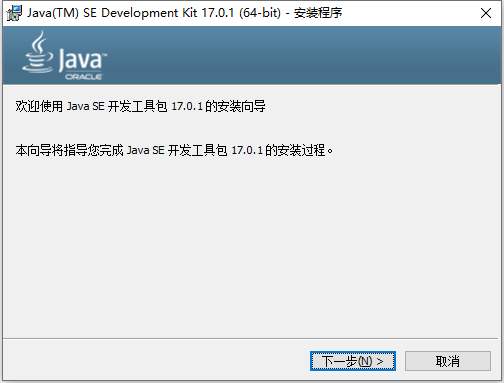 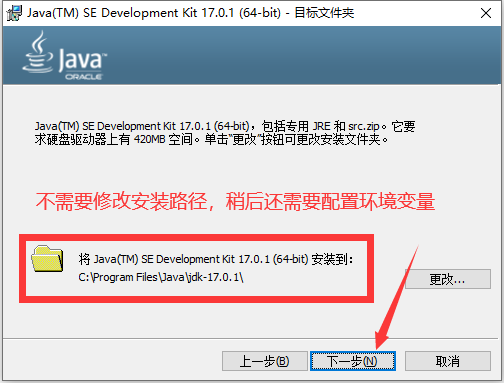 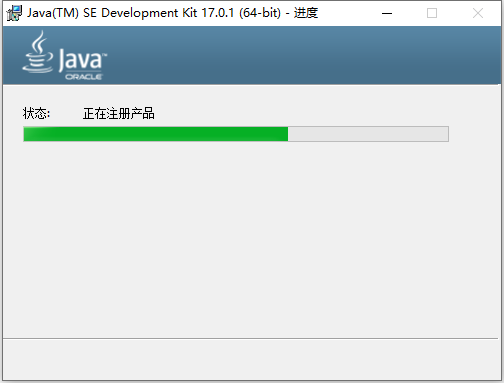 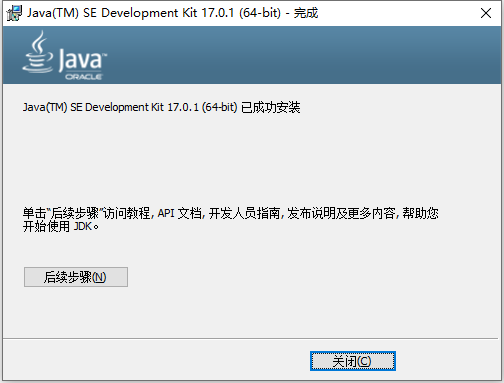 ## 测试JDK   恭喜你,JDK已经安装成功了,现在需要验证你的JDK是否可用,`Win + R`,打开运行窗口,输入`cmd`,点击确定,打开控制台命令窗口。 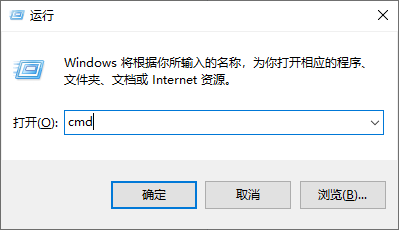   在控制台命令窗口中输入:`java -version` 如果出现了和我一样的界面,那么恭喜你,下面折叠的文章就不需要查阅了,如果出现的界面和我的不一样,哦豁,老老实实点开下面折叠的文章,按照要求,慢慢配置。 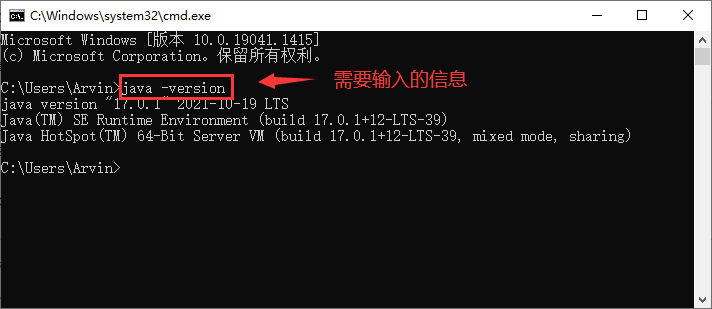 <div class="panel panel-default collapse-panel box-shadow-wrap-lg"><div class="panel-heading panel-collapse" data-toggle="collapse" data-target="#collapse-e65777617648e3443dbad167fa06791218" aria-expanded="true"><div class="accordion-toggle"><span style="">不要灰心,下面的配置步骤可能会让你死心</span> <i class="pull-right fontello icon-fw fontello-angle-right"></i> </div> </div> <div class="panel-body collapse-panel-body"> <div id="collapse-e65777617648e3443dbad167fa06791218" class="collapse collapse-content"><p></p>  恭喜你进入进阶课程,JDK虽然安装好了,但是JDK在你的电脑上还不能使用,接下来还需要配置电脑的环境变量,认真看着点,我要开始装逼了~   接下来就是配置电脑环境变量,有点麻烦,慢慢操作即可:   打开"我的电脑"或"此电脑",在**地址栏**输入:`控制面板\所有控制面板项\系统`,然后回车: 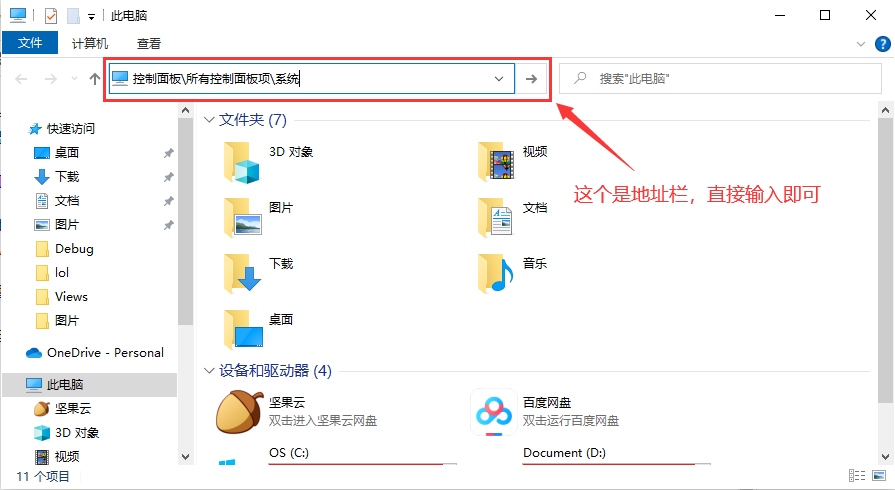   回车之后,你就能看到的界面(此界面也可以通过点击 "此电脑" - 右键 - "属性" 打开): 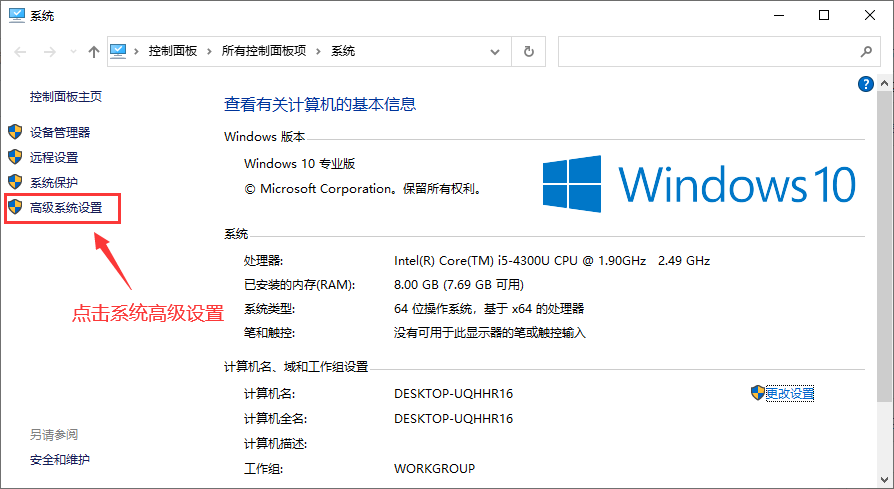 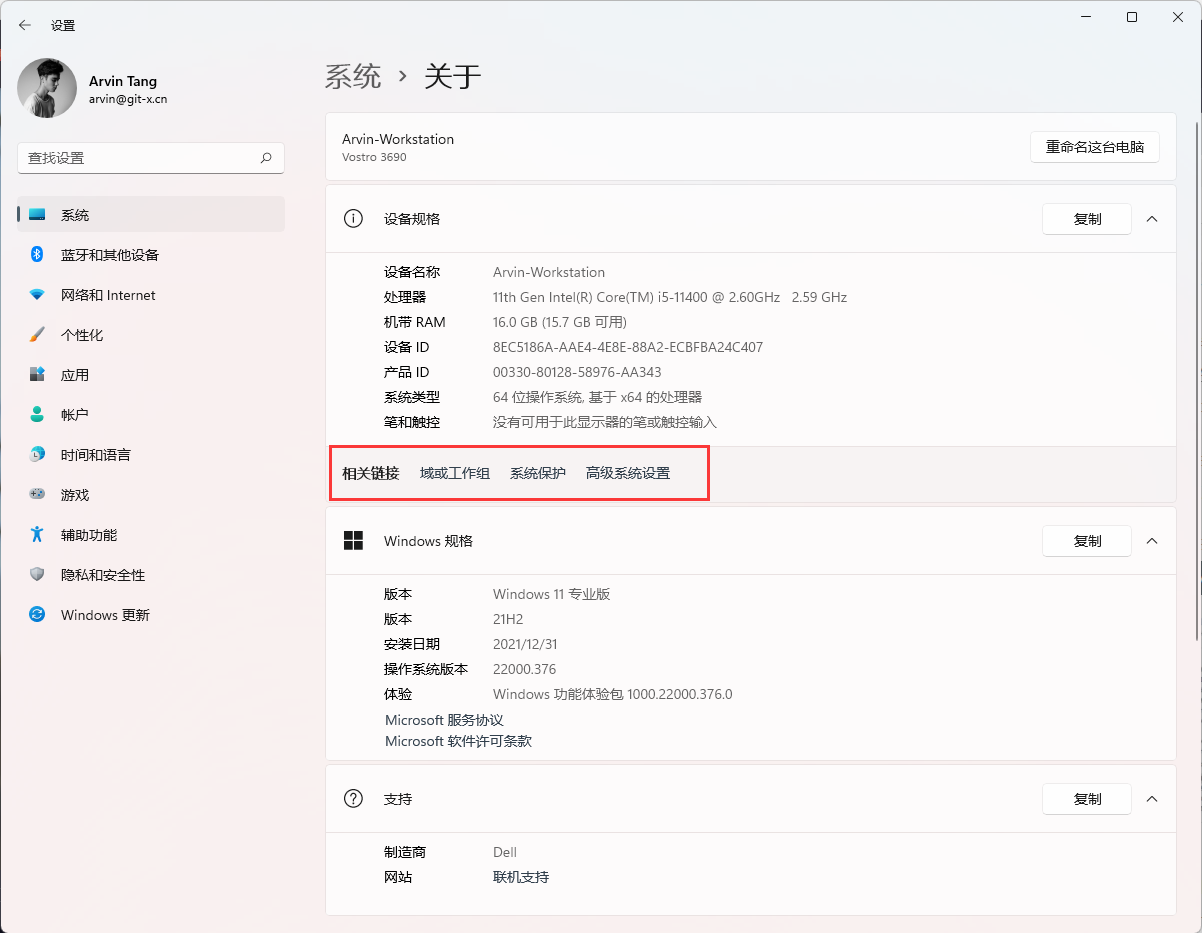   点击"系统高级设置",打开系统属性对话框,再点击"环境变量(N)..."按钮,打开"环境变量"对话框: 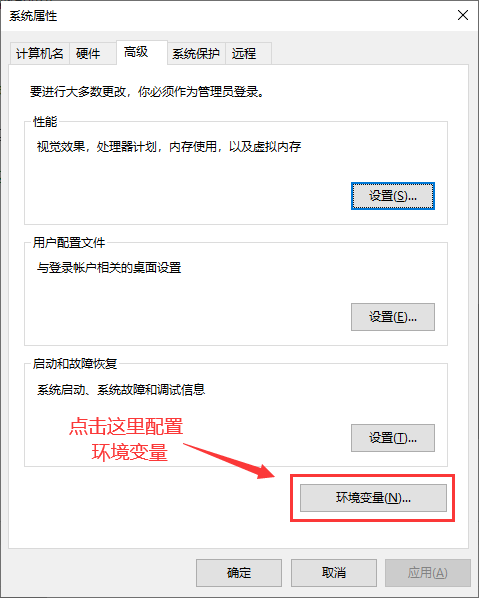 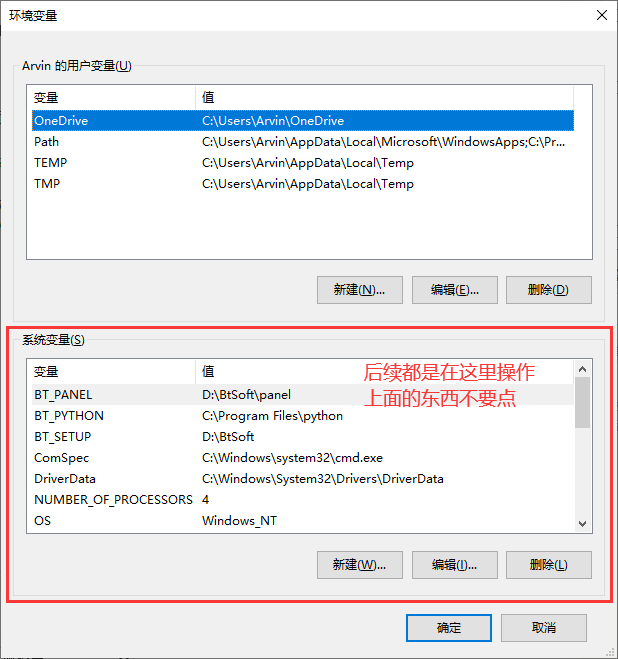   接下来还需要添加一点点东西,不要慌,已经快结束了。   在上面的截图中,红色方框圈记的范围中有一个"新建(W)..."按钮,点击创建一个新的环境变量,在弹出的窗口中,依次输入:   变量名(N):`JAVA_HOME`   变量值(V):`C:\Program Files\Java\jdk-17.0.1` <span style='color:#8B0000'>【注意,如果安装时修改了路径,请选择修改时的路径信息】</span> 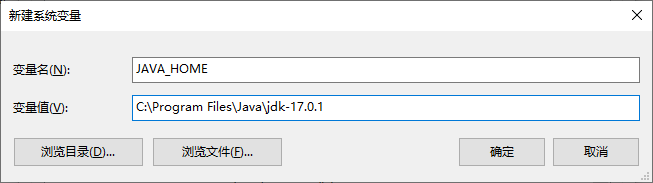   创建好之后,在红色方框圈记范围中找到环境变量"path"(不区分大小写),选中后,点击"编辑(I...)": 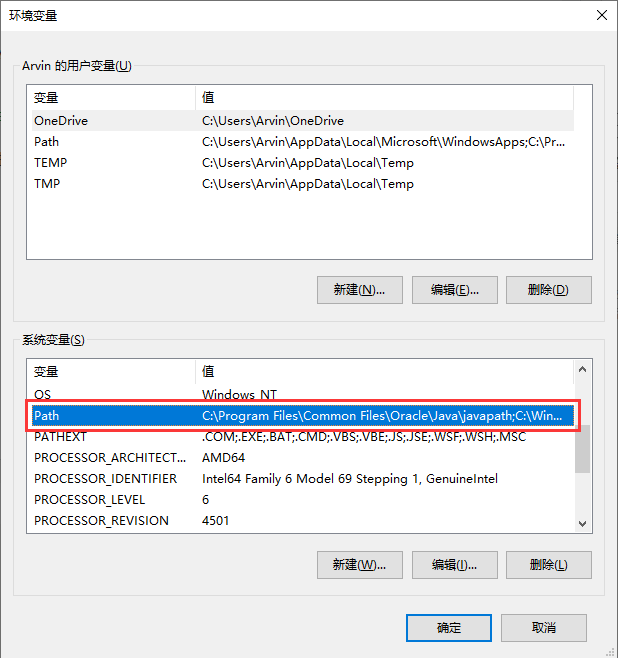   在弹出的"编辑环境变量"窗口中先点击"新建",然后再输入:`%JAVA_HOME%\bin` 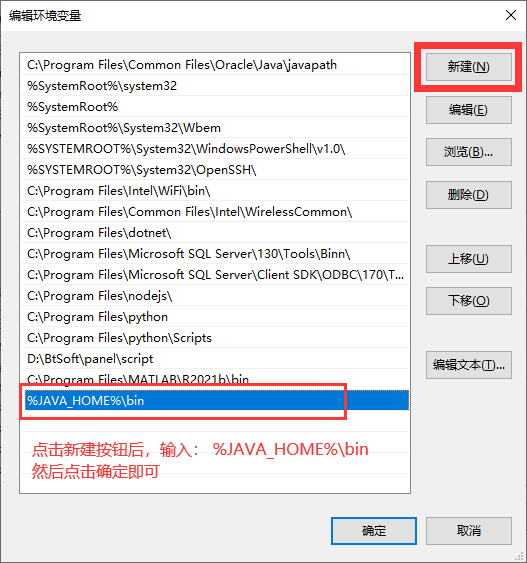   完成上述操作之后,再去测试JDK是否可用,测试方法请参考:本文中的测试JDK板块,如果还是失败,那么恭喜你获得唐老师手把手教学机会1次,可以通过QQ发送远程协助申请,我帮你安装。   哦,对了,配置完成后需要点击确定,直到所有窗体关闭。**测试通过后,请重启电脑**! <p></p></div></div></div> ## 安装eclipse   这个软件就更容易了,他是绿色免安装软件,只需要解压就能使用,推荐将软件复制到:`C:\Program Files`目录下,选中压缩包文件 - 右键 - 解压到当前文件夹,解压完毕后,在同级目录中找到"eclipse"文件夹,找到"eclipse.exe"应用程序: 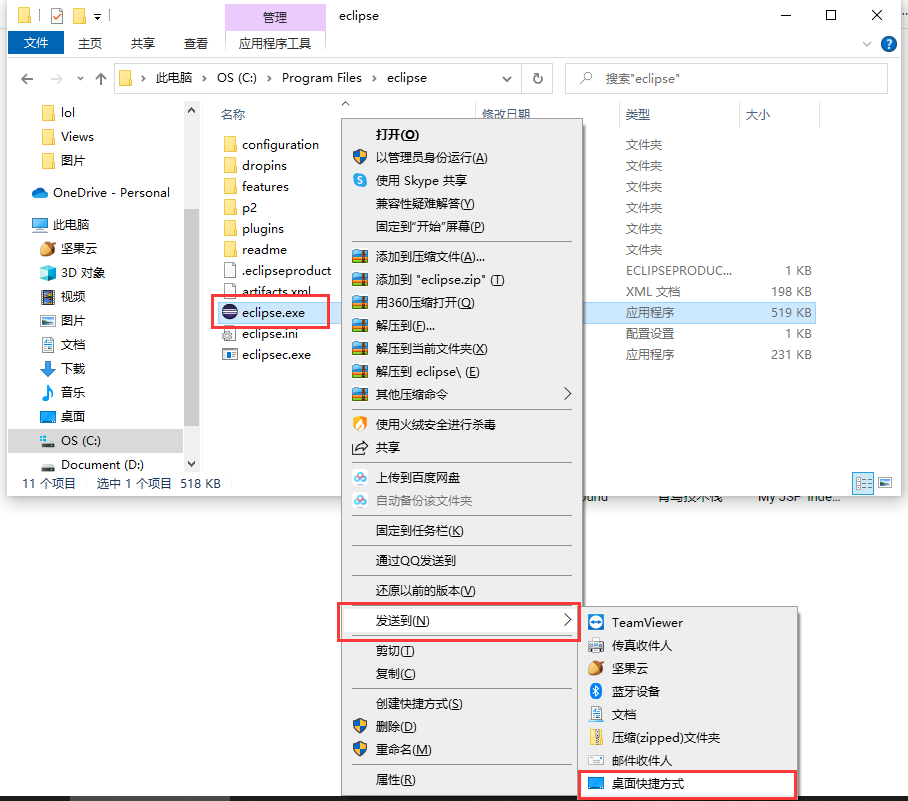   双击打开此程序,你就能看到他的启动界面了:    选择工作空间(就是你的代码项目文件保存在哪里): 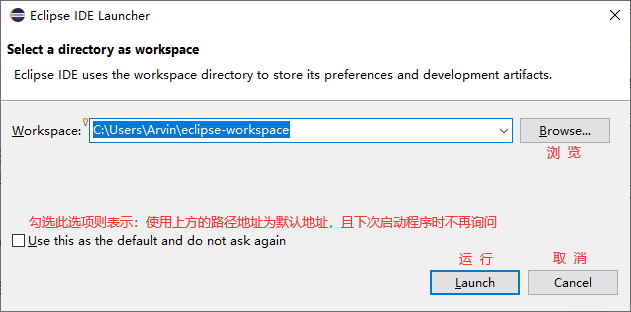   选择好存储路径之后点击启动按钮即可,稍等片刻后,你就能看到eclipse的欢迎界面: 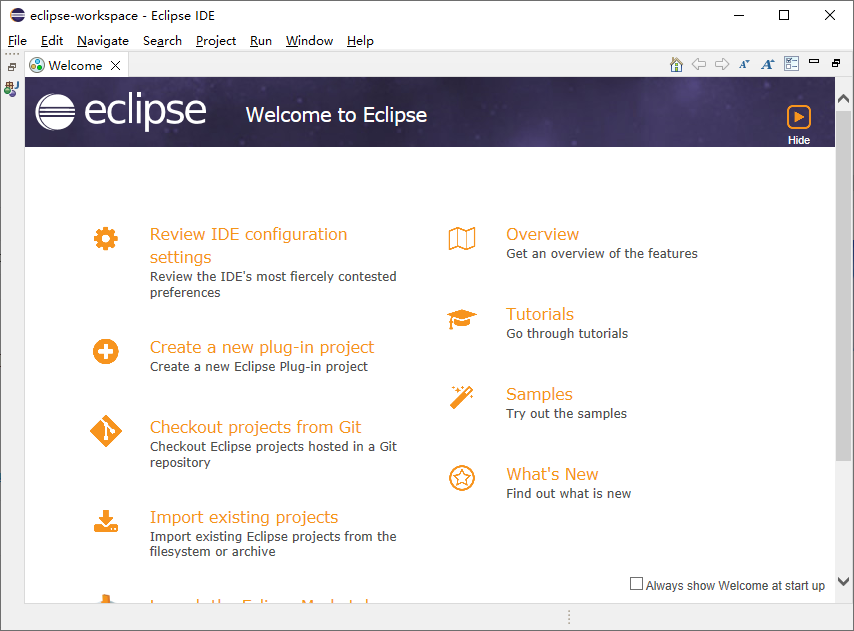 ## 创建第一个java项目   看到这里,那么恭喜你,你的Java开发环境现在已经装好了,现在就开始利用eclipse创建第一个Java项目吧!   关闭欢迎选项卡: 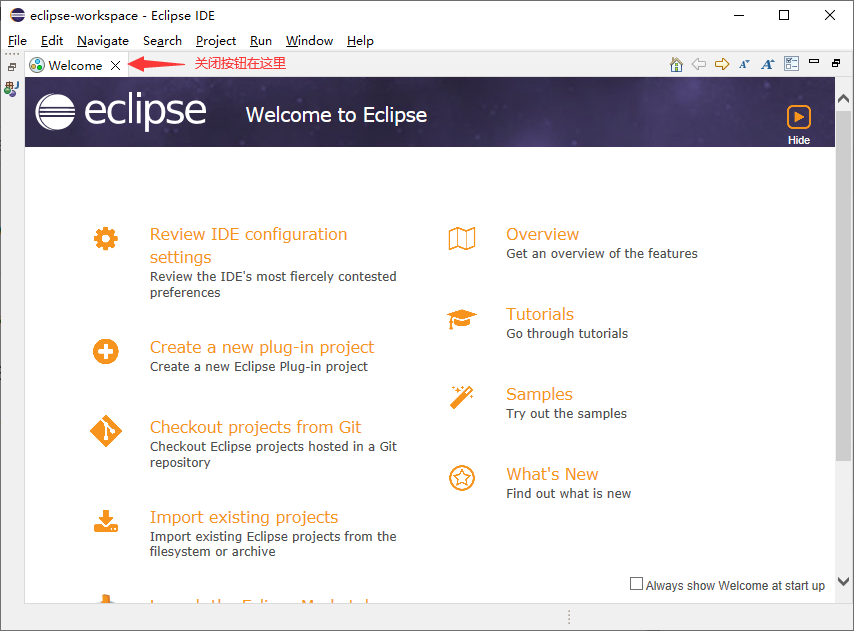   创建**Java Project**: 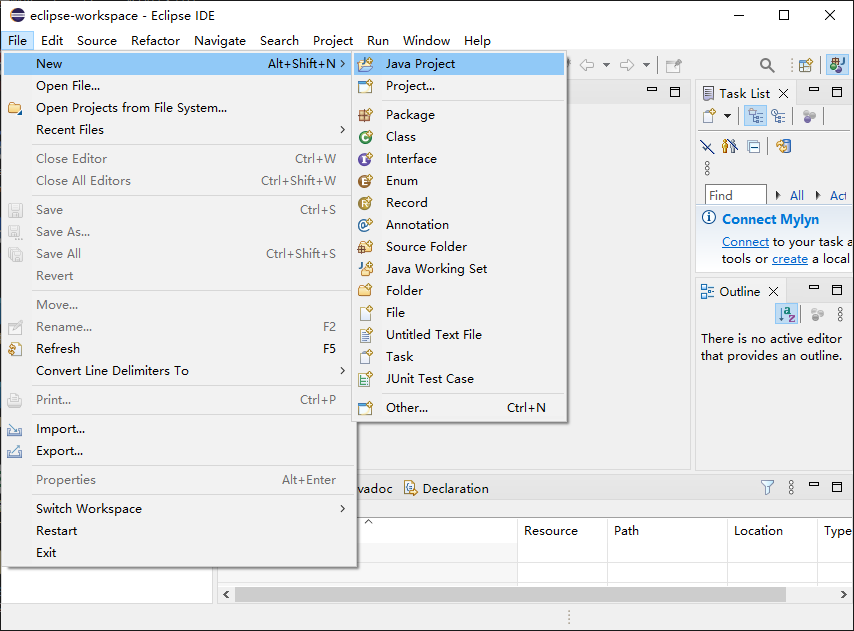 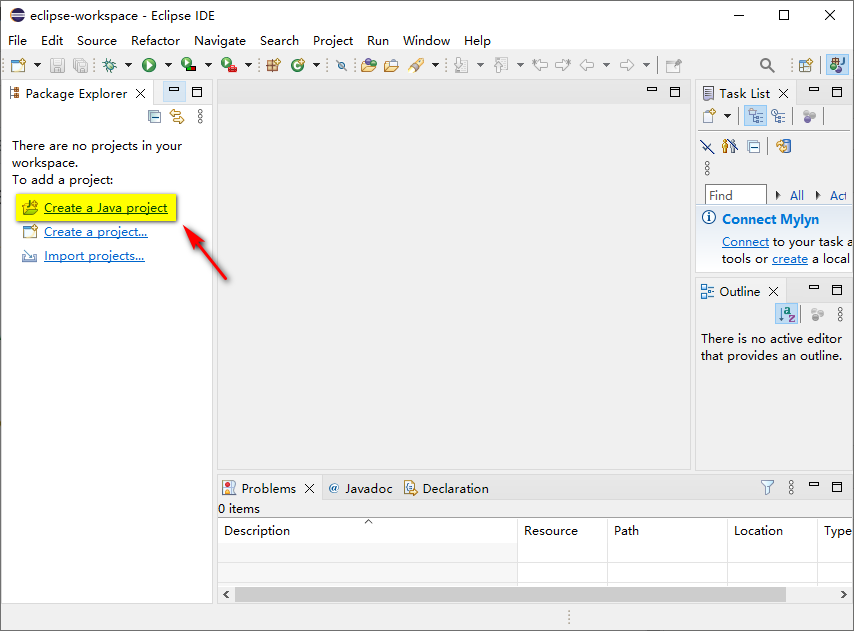   输入项目名称(Project Name): 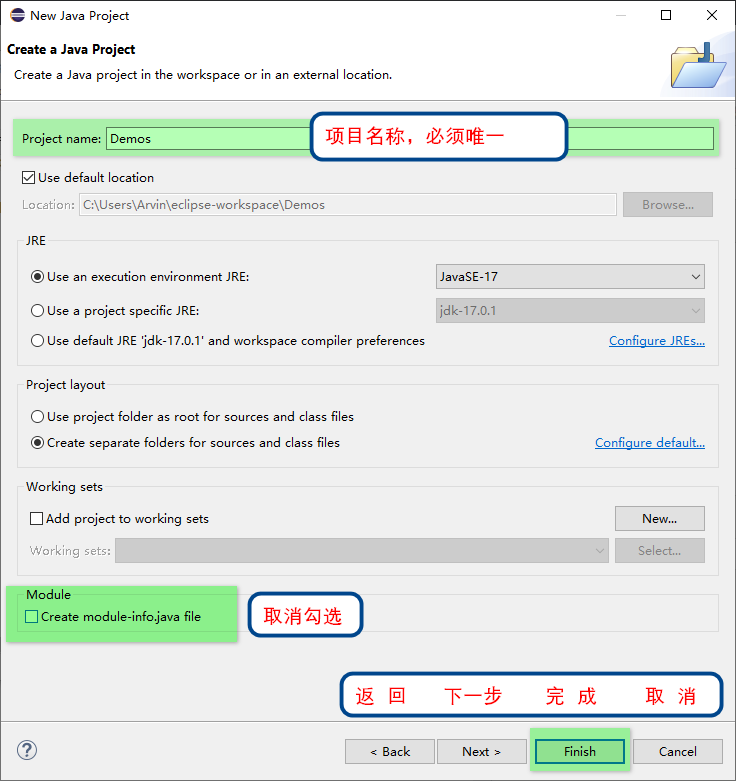   查看包资源管理器: 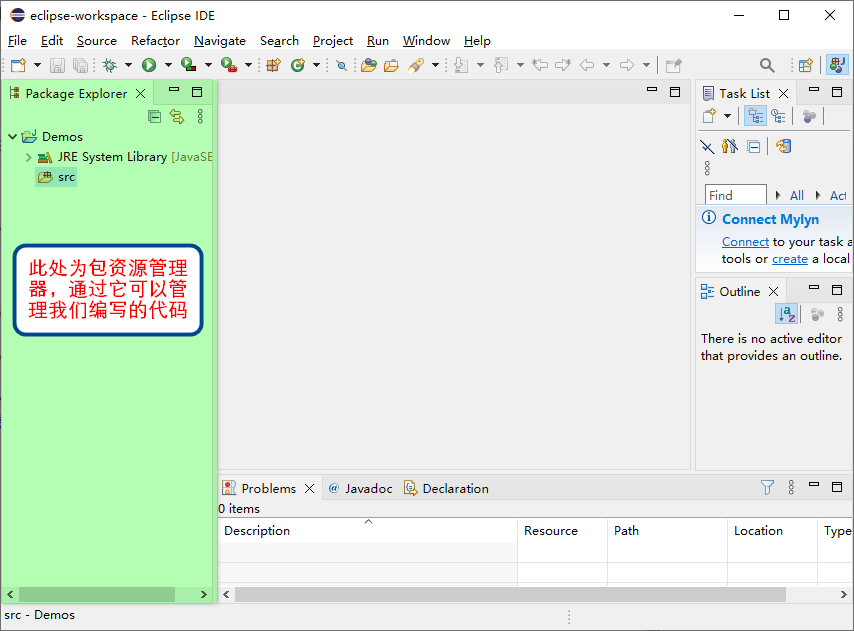   创建类(class),选择"src"文件夹 - 右键 - new - Class : 【包名可以省略不写,推荐写上,一般为域名倒置规则】 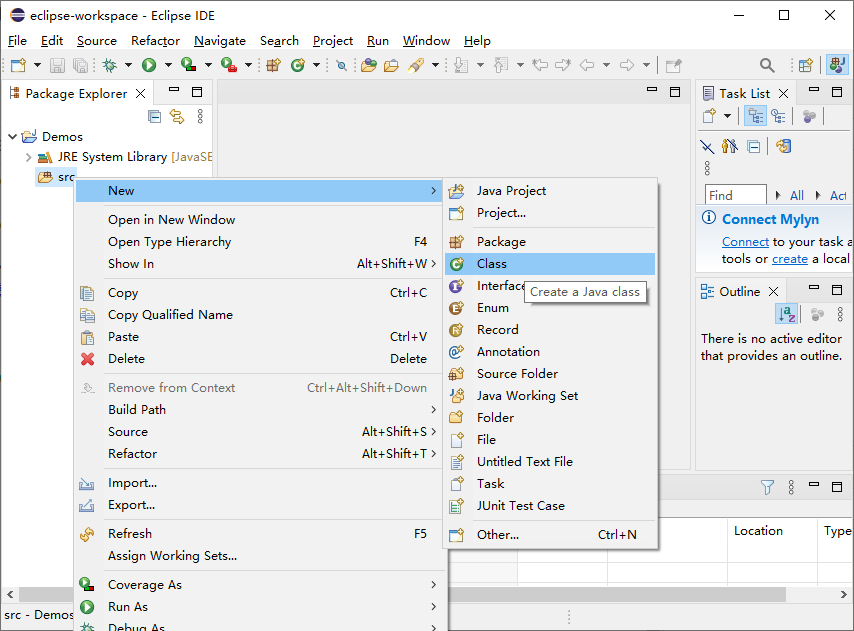 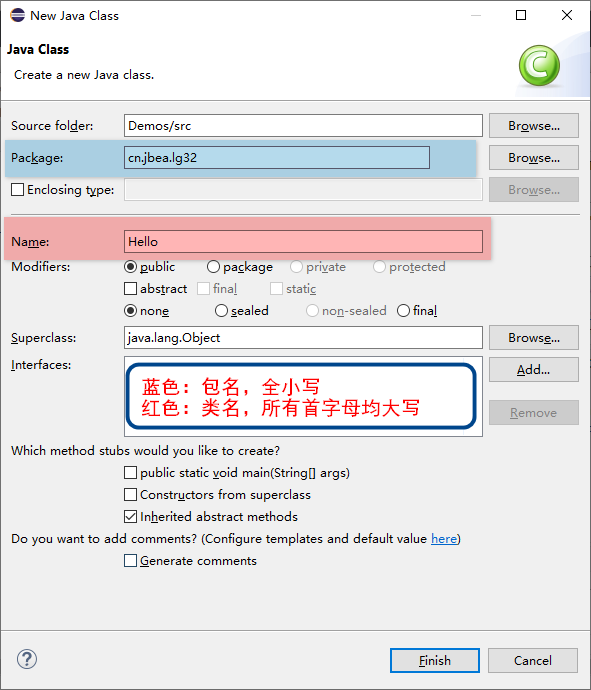 编写代码: ```java package cn.jbea.lg32; public class Hello { /** * java 程序入口 * @param args */ public static void main(String[] args) { System.out.println("Hello World"); } } ``` 保存文件,查看运行结果: 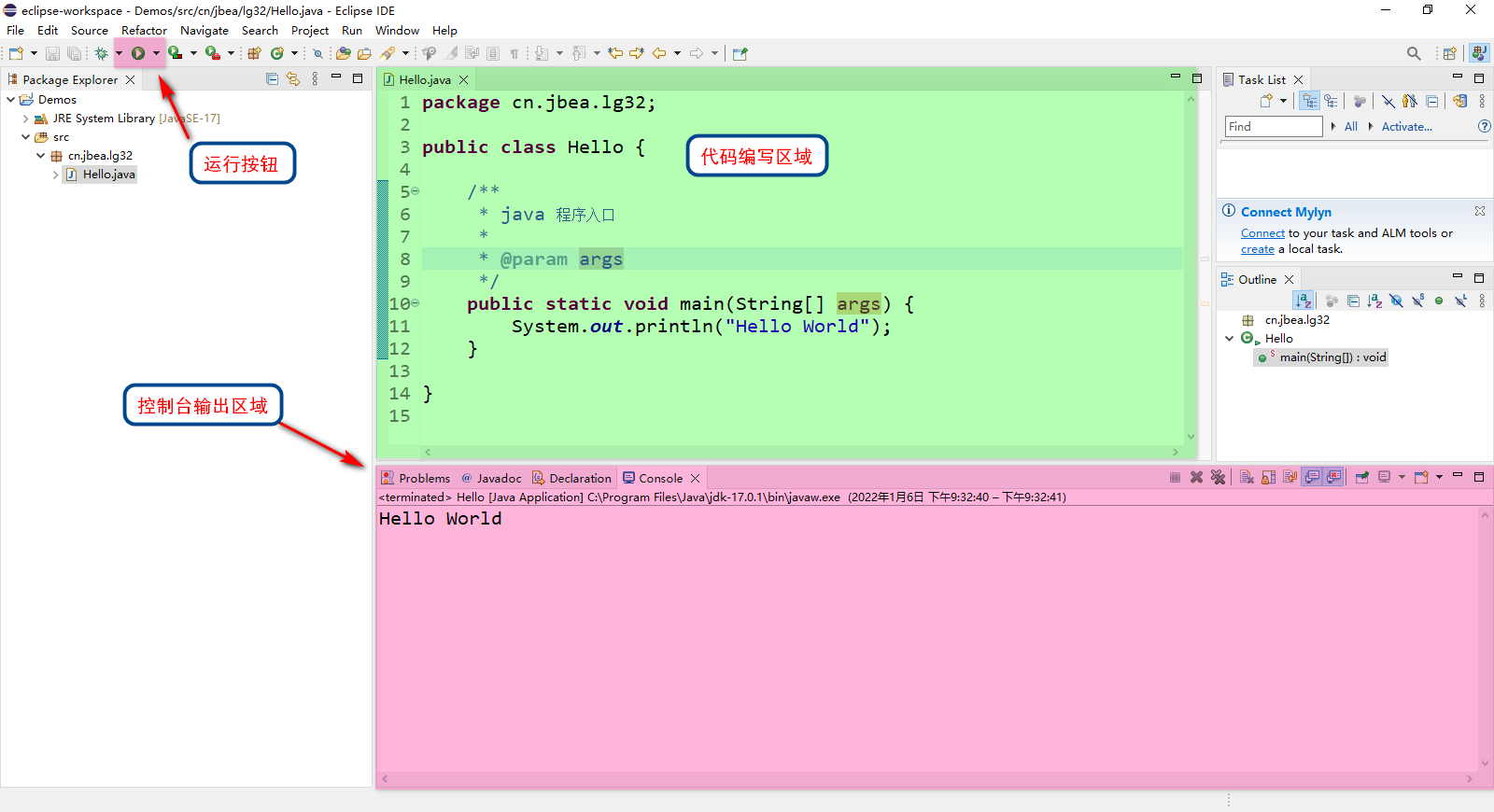 ---   写完了,如果你能按照这个步骤安装好java开发环境,那么你就可以提前预习看书了~   JDK & eclipse青鸟云网盘下载地址: <div class="hideContent">此处内容需要评论回复后(审核通过)方可阅读。</div> 最后修改:2022 年 01 月 07 日 © 允许规范转载 赞 28 都滑到这里了,不点赞再走!?
51 条评论
大佬,我要下载链接
h
获取下载地址
地址
地址
666
下载
aaa
`11111
下载
下载地址
asdfghjk
111
地址
唐总威武
下载资源。。。
.....
666
嗯嗯嗯
、、、
1111.
唐老师牛逼
牛逼
ttttt
1111
666
666
1
666
h
唐总1
唐总
duididi1
阿巴阿巴阿巴阿巴阿巴阿巴阿巴阿巴阿巴阿巴阿巴阿巴阿巴阿巴
唐总
唐总
xixixi
sfjhvshdjgho
发送评论之后,刷新页面就可以下载了。
唐总
唐总威武
此处内容需要评论回复后(审核通过)方可阅读。
000